Замена сертификата возможно только с помощью WEB-обозревателя MS Internet Explorer версии 5.5 или выше при установленном программном обеспечении КриптоПро CSP и корневом сертификате Удостоверяющего центра ООО «Такском».
Для замены сертификата следует открыть страницу удостоверяющего центра ООО «Такском» - ссылка «Вход для зарегистрированных абонентов» в разделе «Удостоверяющий центр» сайта
https://ra.taxcom.ru/ui/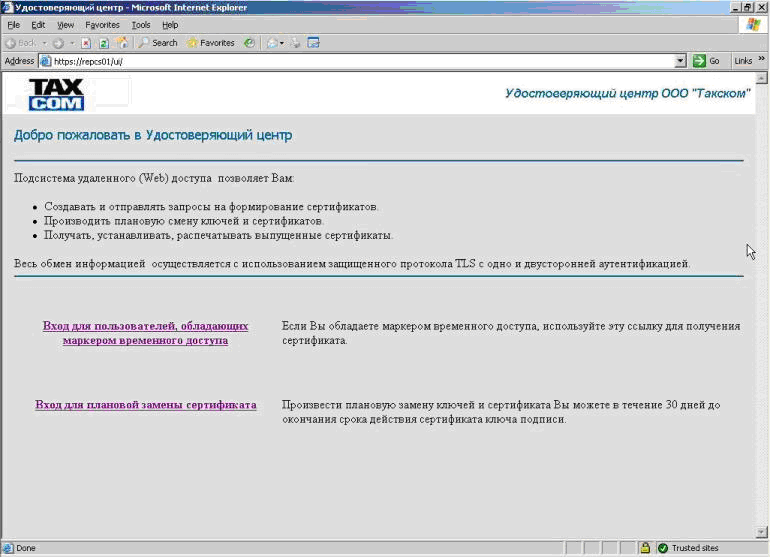
На открывшейся странице нажать ссылку «Вход для плановой замены сертификата»
При этом для проведения аутентификации пользователя в окне появится список установленных на данном компьютере сертификатов.
В этом списке нужно выбрать сертификат, который требуется заменить (нужный сертификат можно просмотреть с помощью кнопки просмотр сертификата) и нажать «ОК».
На открывшейся персональной странице зарегистрированного пользователя нажмите кнопку «Создать запрос на сертификат»
и далее на кнопку «Отправить».
На предупреждения о безопасности нужно ответить «Да».
При этом откроется окно «Биологический датчик случайных чисел». В процессе работы датчика (пока идет заполнение синими прямоугольниками) нужно нажимать произвольные клавиши на клавиатуре (кроме клавиши Esc) или произвольно двигать курсором мыши в поле окна датчика.
Если после отправки запроса на сертификат, появляется ошибка: "Невозможно отобразить страницу проверьте, что ваш CSP поддерживает выбранные вами параметры", то необходимо убедиться установлен ли, Биологический ДСЧ. Для этого необходимо открыть КриптоПро CSP, выбрав пункты основного меню Windows: Пуск => Настройка => Панель управления => КриптоПро CSP, перейти на вкладку Оборудование и далее Настроить ДСЧ. Если биологический ДСЧ отсутствует, то необходимо его установить согласно инструкции по установке КриптоПро CSP.
По окончании работы датчика откроется окно для установки пароля на контейнер, в котором будут храниться сгенерированные ключи и сертификат.
Если не хотите устанавливать пароль, нажмите сразу кнопку «ОК», или сначала введите пароль, а потом нажмите «ОК» для его установки.
Если Вы установили пароль, то следует помнить, что при его утере дальнейшая работа в системе будет невозможна без внеплановой замены сертификата.
На открывшейся странице нажать на кнопку «Установить сертификат».
Теперь в процессе работы при установлении защищенного соединения будет появляться список сертификатов, включающий в себя новый установленный сертификат.



